Hĺbková kontrola správcu úloh systému Windows 8 (aktualizovaná)
Poznámka editora: Tento článok bol aktualizovaný, aby odrážal zmeny v najnovšej verzii aktualizácie systému Windows 8.1.

Správca úloh je zvyčajne prvá vec, ktorú začnemhľadať po inštalácii nového OS. Pretože vždy inštalujem nový softvér a vylepšujem veci, často musím monitorovať výkon svojho systému a zabíjať aplikácie, ktoré sa nespúšťajú. Po inštalácii systému Windows 8 sa mi podarilo objaviť tri alebo štyri rôzne spôsoby, ako vytiahnuť nového Správcu úloh, ako aj starý odkaz zo systému Windows 7.
Ak si chcete tento článok vytlačiť, aby ste si ho mohli prečítať neskôr, neváhajte preskočiť video a prejdite nadol tam, kde pokrývam celú recenziu vrátane snímok obrazovky.
Upozorňujeme, že toto video bolo vytvorené počas ukážky pre vývojárov systému Windows 8, ale funkcie Správcu úloh zostali rovnaké
Správca úloh systému Windows 8.1
Najprv z používateľského rozhrania systému Windows 8 Metro spustite vyhľadávacie pole pomocou klávesovej skratky systému Windows 8 Kláves Windows + W alebo začnite písať správca úloh z úvodnej obrazovky.
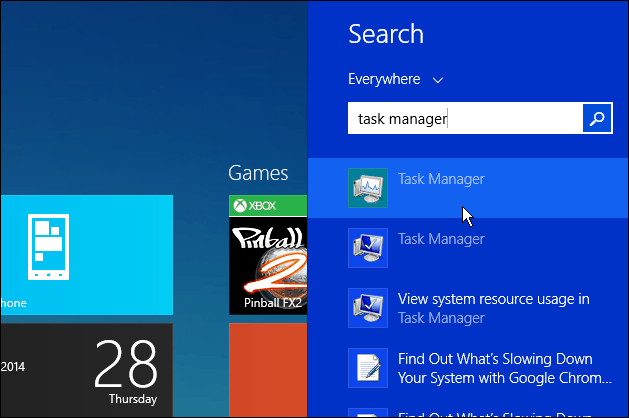
Alebo rovnako ako predchádzajúce verzie systému Windows. na pracovnej ploche kliknite pravým tlačidlom myši na panel úloh a potom vyberte položku Správca úloh.
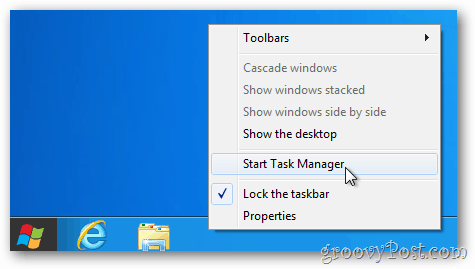
Prepne sa na pracovnú plochu, aby sa otvoril Správca úloh. Ako vidíte, predvolený Správca úloh sa výrazne zjednodušil - uvádza iba zoznam spustených aplikácií a ich stav.
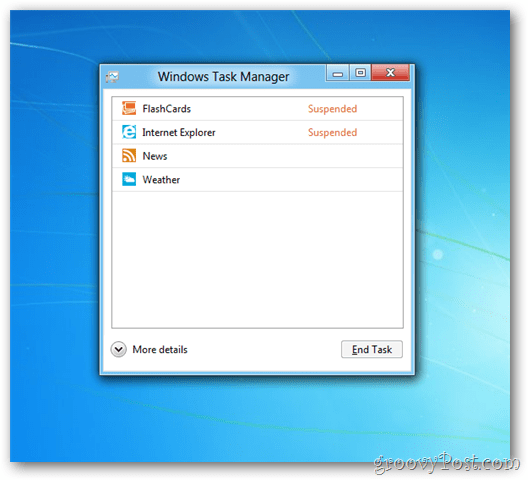
Podobne ako iné tablety, napríklad iPad, systém Windows 8 pozastavuje neaktívne aplikácie s cieľom šetriť pamäť a procesor.
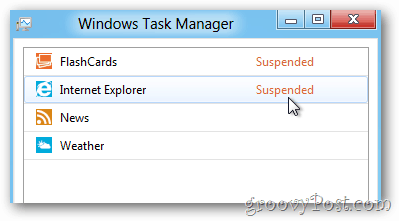
Ak chcete aplikáciu ukončiť, kliknutím pravým tlačidlom myši zvýraznite a vyberte možnosť Ukončiť úlohu. Ak si nie ste istí, aký proces je spustený, môžete ho vyhľadať online, čo je vhodnejšie ako predtým.
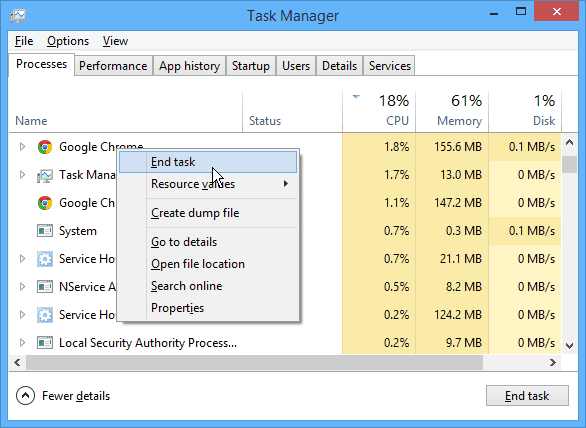
Ak chcete zobraziť nového Správcu úloh v celej svojej kráse, kliknite na tlačidlo Viac podrobností.
Viem, že nie je normálne byť nadšenýo niečo ako Správca úloh, ale úprimne povedané, nový Správca úloh systému Windows 8 je veľmi pekný. Počnúc kartou Procesy poskytuje systém Windows 8 podrobné informácie o každej spustenej aplikácii vrátane stavu (pozastavené)., percento využitého CPU, pamäte, disku a siete.
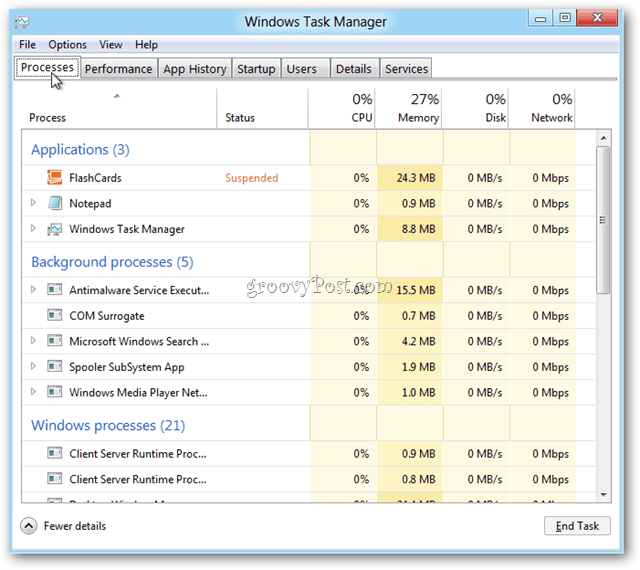
Tu je niekoľko snímok nových kariet začínajúcich kartou Výkon.
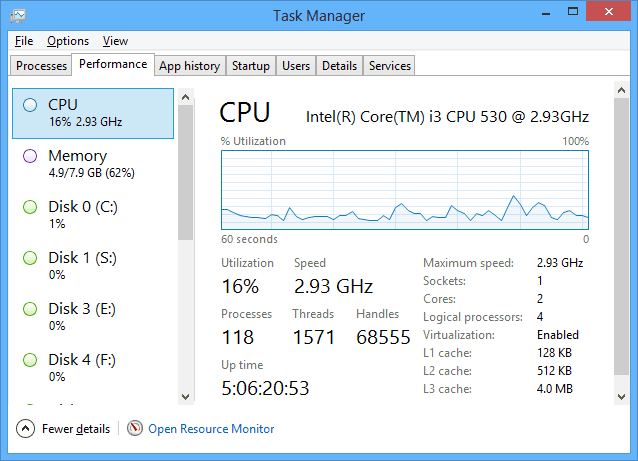
Karta História aplikácií - To bude skutočne skvelé pre Windows 8 Server.
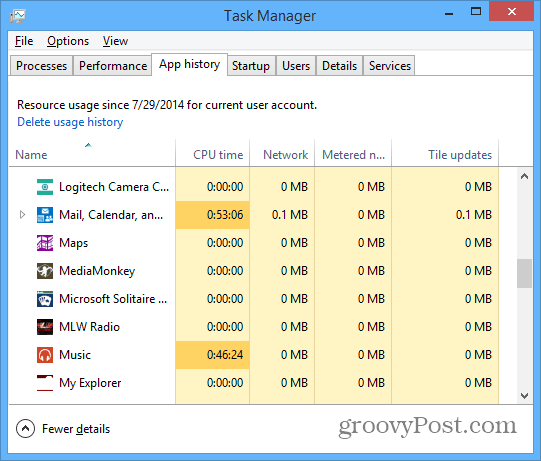
Karta Startup: Tu môžete zakázať spúšťanie programov a aplikácií počas spúšťania. Ďalšie informácie nájdete v našom článku o tom, ako zakázať spúšťacie programy v systéme Windows 8.1.
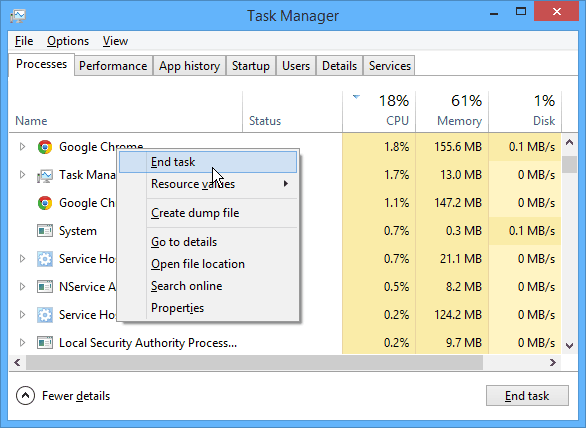
Na karte Používatelia sa zobrazuje každý z používateľov počítača.
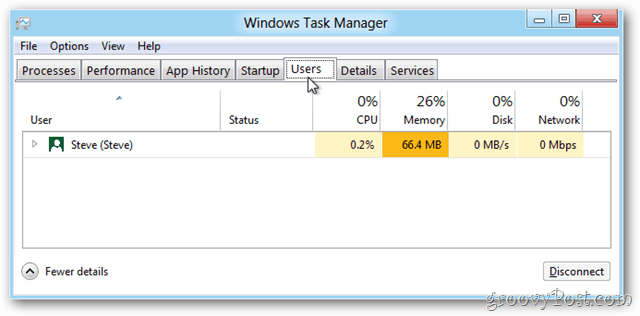
Karta Podrobnosti zobrazuje, ktoré aplikácie, programy a ďalšie služby sú spustené a množstvo počítačových zdrojov, ktoré využívajú.
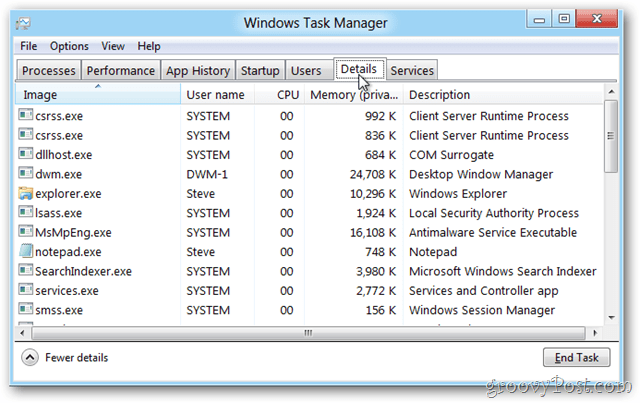
Karta Služby je podobná ako v predchádzajúcich verziách systému Windows.
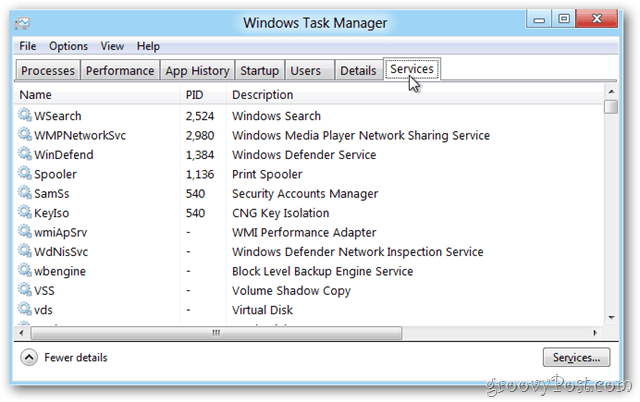
Na každej karte nezabudnite, že môžete kliknúť na ponuky súborov a zmeniť veci, ako je napríklad rýchlosť aktualizácie, aby ste získali vzorové údaje z OS rýchlejšie alebo pomalšie. Praktické pri riešení problémov.
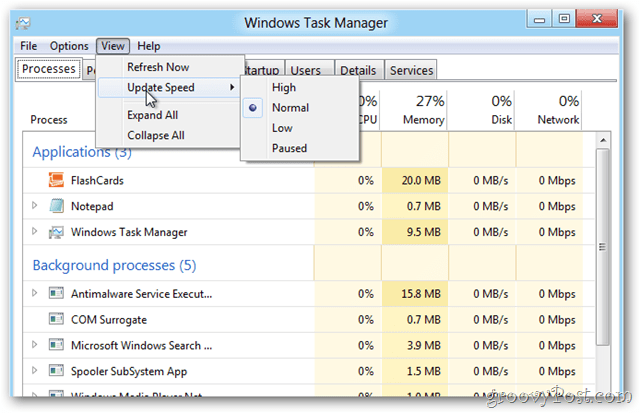
S novým správcom úloh systému Windows 8.x sa toho veľa deje. Ak by ste chceli túto úroveň detailov na počítači so systémom Windows 7, pozrite sa na Správcu úloh DBC.
Chýba vám váš obľúbený tip Správcu úloh systému Windows 8? Zanechajte komentár alebo e-mail tips@groovyPost.com.










Zanechať komentár